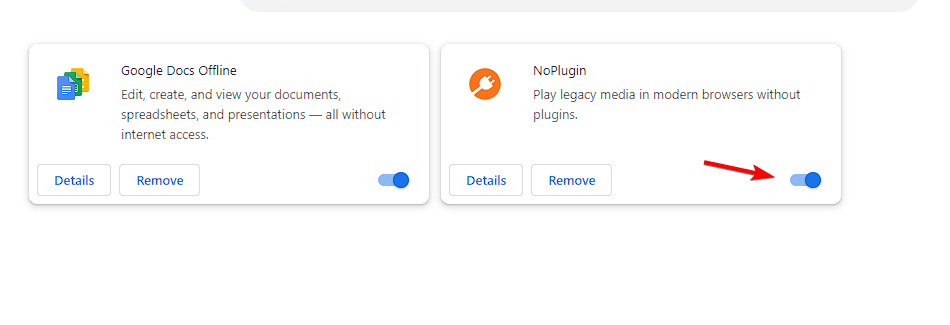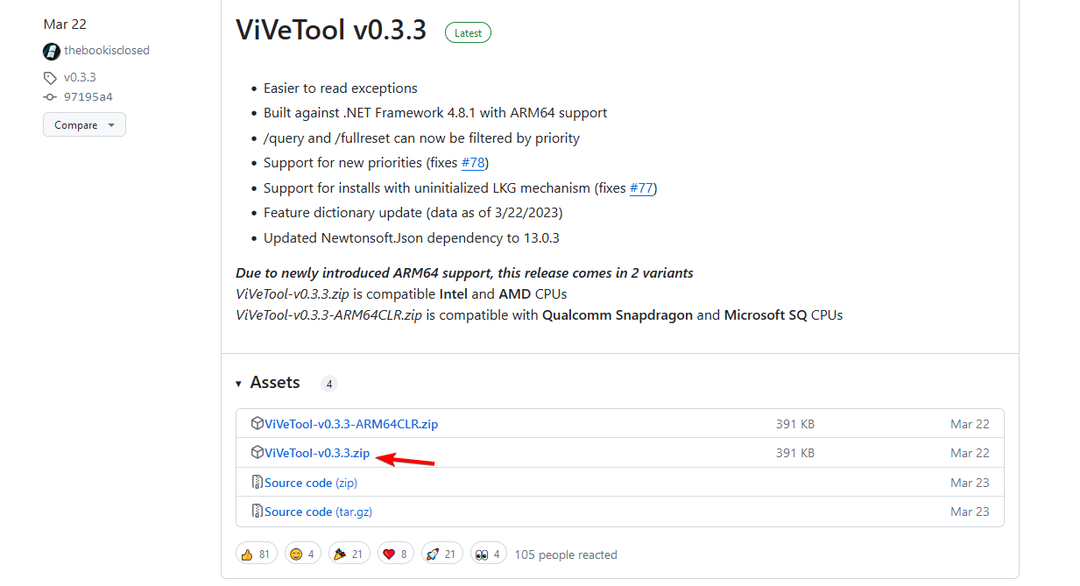Ако се ради о физичком оштећењу ХДД/ССД-а, замените диск јединицу
- Да ли видите поруку која каже да су се појавили лоши сектори током форматирања приликом покушаја форматирања чврстог диска? Па, то је уобичајено, и на срећу, може се поправити.
- Сектор је део траке диска на вашем чврстом диску који чува одређену количину података, који понекад могу бити неисправни. Ово је када спречава функције читања/писања.
- У овом посту ћемо вам помоћи да решите проблеме у вези са логичним лошим секторима који су повезани са софтвером. Међутим, обратите се произвођачу ХДД-а за физичке лоше секторе (физичко оштећење).
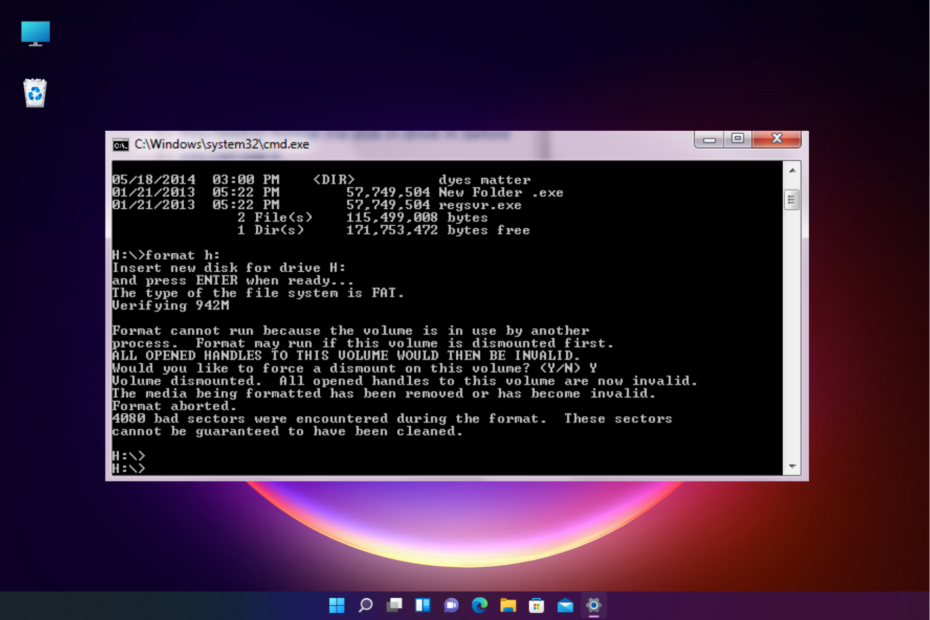
ИксИНСТАЛИРАЈТЕ КЛИКОМ НА ДАТОТЕКУ ЗА ПРЕУЗИМАЊЕ
- Преузмите алатку за поправку рачунара Ресторо који долази са патентираним технологијама (доступан патент овде).
- Кликните Започни скенирање да бисте пронашли проблеме са Виндовс-ом који би могли да изазову проблеме са рачунаром.
- Кликните Поправи све да бисте решили проблеме који утичу на безбедност и перформансе вашег рачунара.
- Ресторо је преузео 0 читаоци овог месеца.
Док покушава да форматирајте свој чврсти диск преко командне линије, често можете наићи на резултат јер су током форматирања наишли лоши сектори.
Можда ћете приметити друге симптоме лоших сектора у ХДД-у, СД картици или УСБ драјверу, као што су Дошло је до грешке при читању диска, Не можете да читате или пишете са СД картице итд.
Који су узроци лоших сектора наишли током форматирања?
Неки од разлога зашто ваш чврсти диск може развити лоше секторе током форматирања су:
- Инфекција вирусом или малвером – Понекад се лоши сектори могу појавити због а напад вируса или малвера на диск или сам рачунар.
- Застарели чврсти диск – Лоши сектори настали током грешке у формату могу се појавити и ако је диск стар и истрошен,
- Вишеструка употреба уређаја – Да ли сте користили исти диск на више уређаја? То би могао бити један од разлога за лоши сектори на чврстом диску.
- Погрешно руковање диском – Ако сте били неисправно уметање и избацивање диск јединице, или искључивање паметног телефона или камере, то може довести до лоших сектора.
- Изненадни нестанак струје или гашење система– Могуће је да се током форматирања систем изненада искључио или да је дошло до нестанка струје.
- СД картица ниског квалитета – Проверите да ли користите лош квалитет СД картица узрокујући лоше секторе до којих је дошло током грешке у формату.
- Оштећен диск – Ако је погон или СД картица је оштећена, или има акумулирану прашину или влагу, може довести до појаве лоших сектора.
Како да поправим лоше секторе на свом чврстом диску у оперативном систему Виндовс 11?
Требало би да покушате са неколико прелиминарних провера да бисте искључили све веће проблеме:
- Поново покрените рачунар и проверите поново.
- Покрените скенирање вируса да стави у карантин свој рачунар.
- Уверите се да не користите диск на више уређаја.
- Проверите да ли постоји било који Нестанак струје и сачекајте док се не врати.
Ако вам ниједна од горе наведених метода не помогне да поправите лоше секторе на које сте наишли током проблема са форматирањем, можете прећи на доње методе да бисте поправили диск.
- притисните Победити + Р тастере истовремено за покретање Трцати конзола. Укуцати цмд и притисните Цтрл + Смена + Ентер тастери за отварање повишеног Командна линија.
- Сада покрените наредбу испод у Командна линија (Админ) прозор и ударите Ентер:
цхкдск /р /ф ц: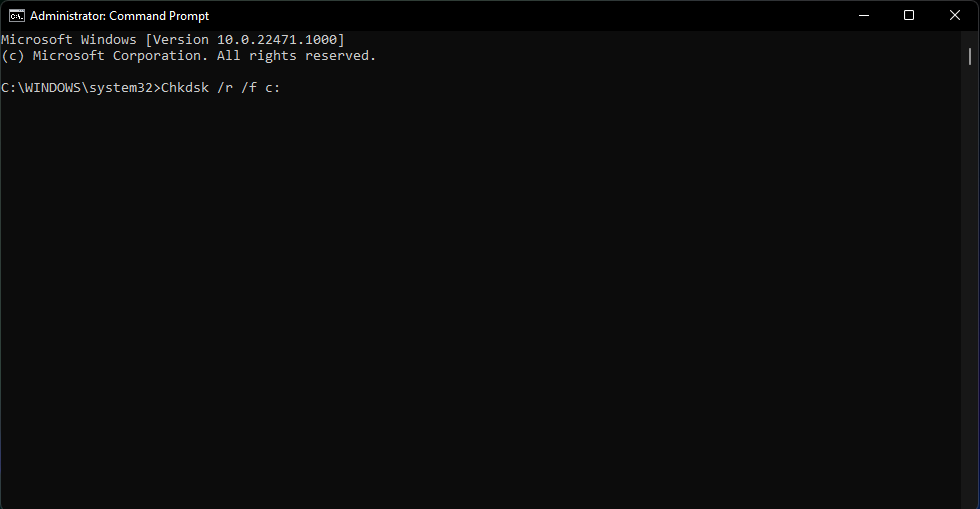
- Ево, замени ц: са диск јединицом коју желите да проверите да ли постоје грешке.
- Сада би требало да видите поруку о успеху као:
ЦХКДСК не може да се покрене јер волумен користи други процес. Да ли желите да закажете да се овај волумен провери следећи пут када се систем поново покрене? (Да/Не) - Тип И за потврду.
Када завршите, поново покрените рачунар и Виндовс ће омогућити услужном програму ЦХКДСК да поправи све грешке повезане са чврстим диском.
2. Форматирајте диск на другом рачунару
- притисните Победити + Е пречице за отварање Филе Екплорер.
- Изаберите Овај рачунар пречица са леве стране, а на десној страни кликните десним тастером миша на диск јединицу коју желите да форматирате и изаберите Формат.
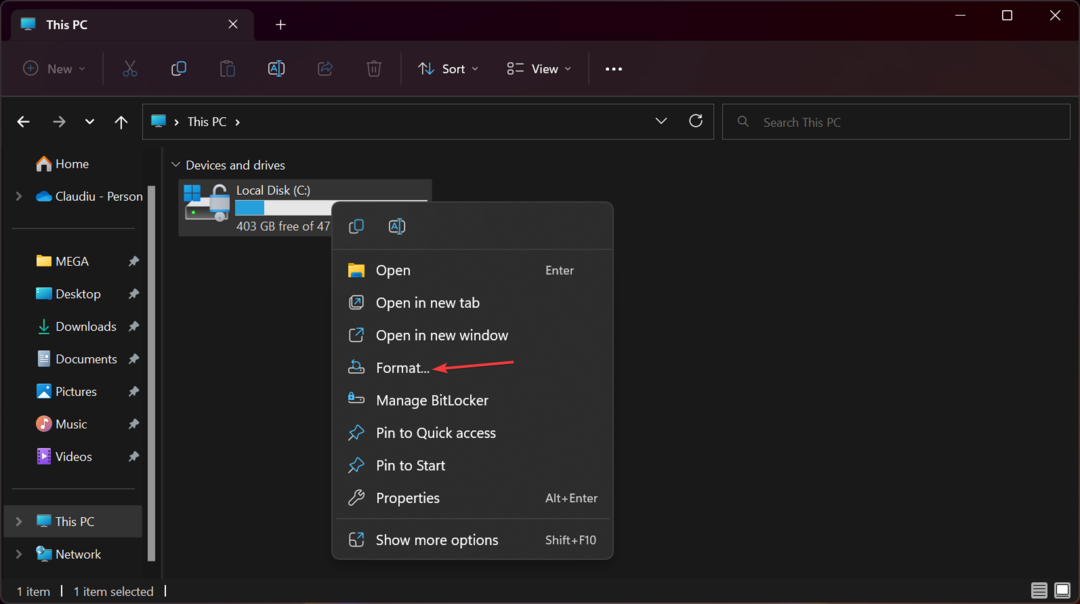
- У Формат дијалог, идите на Систем датотека поље и изаберите НТФС. Кликните на Почетак.
Сада сачекајте да се процес заврши, а када завршите, диск треба да буде форматиран у НТФС и спреман за употребу.
- Грешка спољног чврстог диска: 6 метода које можете користити да бисте је поправили
- Поправка: ЦХКДСК се заглавио/трајно се учитава у Виндовс-у
- 12 начина да поправите да тачка враћања не ради у оперативном систему Виндовс 11
3. Користите Виндовс уграђени алат за решавање проблема
3.1 Користите алатку за решавање проблема са одржавањем система
- Иди на Почетак и тип Аутоматски обављајте препоручене задатке одржавања у Виндовс траци за претрагу. Изаберите резултат испод Најбољи меч.
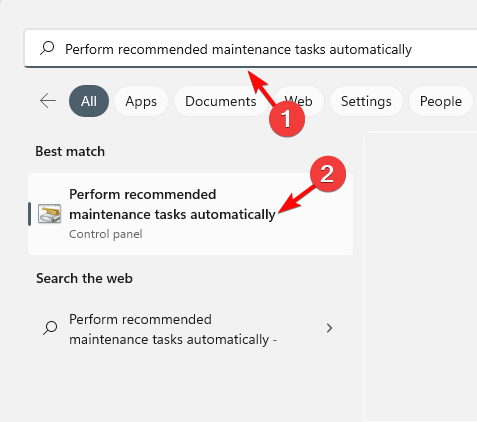
- У Одржавање система прозор који се отвори, кликните на Напредно.
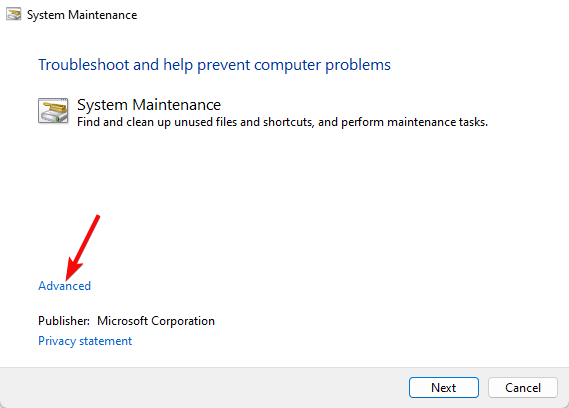
- Сада, изаберите Аутоматски примените поправке, и притисните Следећи.

- Алат за решавање проблема ће сада почети да тражи све грешке. Ако се пронађу грешке, аутоматски ће применити поправку.
Стручни савет:
СПОНЗОРИСАНИ
Неке проблеме са рачунаром је тешко решити, посебно када су у питању оштећена спремишта или Виндовс датотеке које недостају. Ако имате проблема да поправите грешку, ваш систем је можда делимично покварен.
Препоручујемо да инсталирате Ресторо, алат који ће скенирати вашу машину и идентификовати у чему је грешка.
Кликните овде да преузмете и почнете да поправљате.
Сада затворите алатку за решавање проблема, поново покрените уређај и проверите да ли и даље наилазите на лоше секторе који су наишли током грешке у формату.
3.2 Покрените алатку за решавање проблема са хардвером и уређајима
- притисните Победити + Р тастере за отварање Трцати конзола. Тип цмд у траци за претрагу и притисните Цтрл + Смена + Ентер тастере истовремено за покретање Командна линија са администраторским правима.

- Сада, у повишеном Командна линија, извршите доњу команду и притисните Ентер:
мсдт.еке -ид ДевицеДиагностиц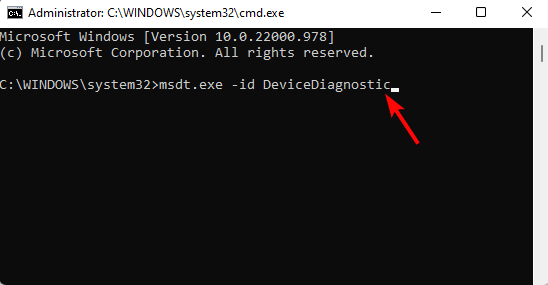
- Ово ће отворити Алат за решавање проблема са хардвером и уређајима. Ево, кликните на Напредно.
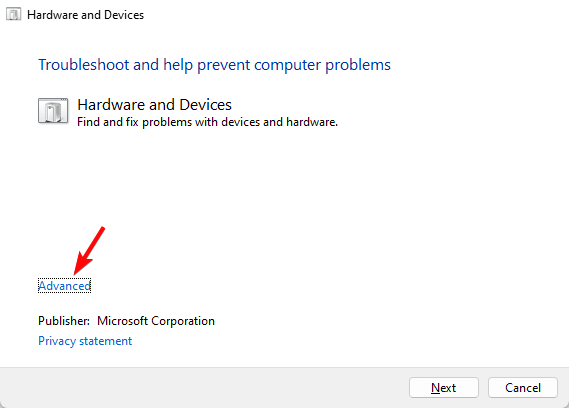
- Сада, изаберите Аутоматски примените поправке и притисните Следећи.
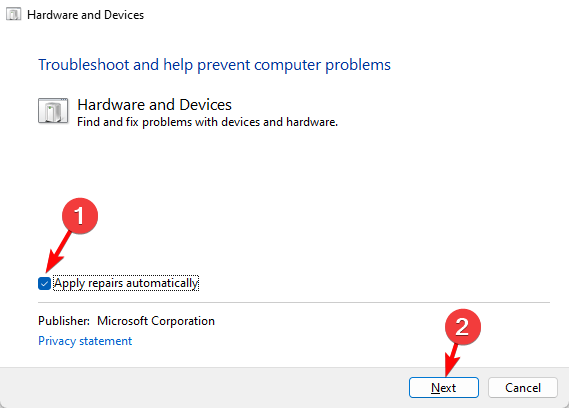
- Алат за решавање проблема ће сада почети да проверава да ли постоје грешке и ако их открије, аутоматски ће применити поправку.
Сада можете да затворите алатку за решавање проблема, поново покренете рачунар и проверите да ли су лоши сектори на чврстом диску поправљени.
4. Покрените команду ДИСМ
- Да бисте отворили Трцати конзоле, притисните Победити + Е кључеви заједно. Сада, укуцај цмд у траци за претрагу и притисните Цтрл + Смена + Ентер тастере истовремено за отварање повишеног Командна линија.

- Затим покрените наредбу испод у Командна линија (Админ) прозор и ударите Ентер:
ДИСМ /Онлине /Цлеануп-Имаге /СцанХеалтх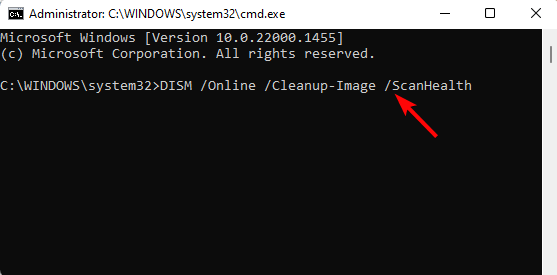
- Сада ДИСМ услужни програм ће почети да тражи оштећене или недостајуће датотеке и да их поправи или замени у складу са тим. Процес траје неко време, па сачекајте да се заврши.
Када завршите, поново покрените рачунар и сада више не би требало да видите да су лоши сектори наишли током грешке у формату.
- Отвори Филе Екплорер притиском на Победити + Е пречице. Сада, кликните на Овај рачунар са леве стране, а затим кликните десним тастером миша на диск са проблемом и кликните на Својства.
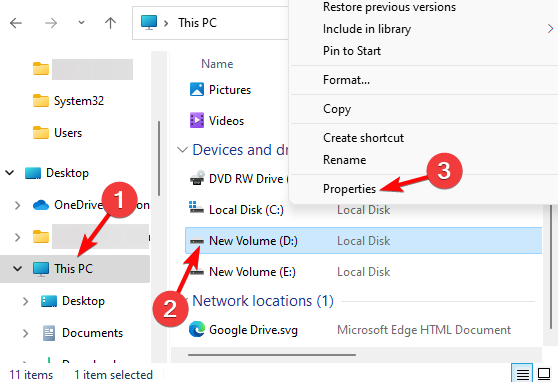
- У погону Својства дијалог, изаберите Алати картицу и кликните на Проверавати испод Грешка провера.
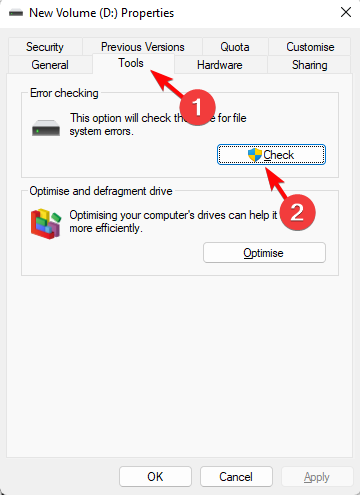
- Сада, у Еррор Цхецкинг упитајте, кликните на Сцан дриве.
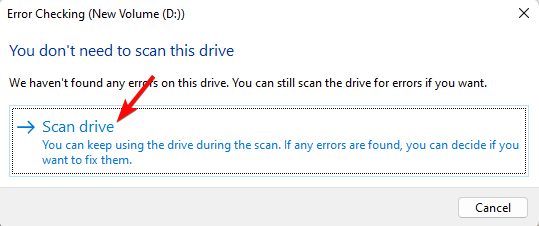
- Скенирање ће сада почети и анализираће диск на било какве грешке. Ако се открију било какве грешке, приказаће исправку коју можете применити да бисте решили грешку.
Сада поново покрените рачунар и покушајте да форматирате диск да бисте проверили да ли су неки лоши сектори и даље присутни или да ли је проблем решен.
Али ако је диск потпуно оштећен и непоправљив, препоручује се да га замените здравим.
Алтернативно, можете ресетујте свој Виндовс уређај на фабричка подешавања а да ваши подаци буду нетакнути. Ово ће вам помоћи да се решите грешке, лоши сектори су наишли током форматирања.
Међутим, ако све горе наведене методе не успеју да реше проблем, можете извршити а враћање система да вратите рачунар у претходно радно стање.
За све друге упите у вези са чврстим дисковима, оставите поруку у одељку за коментаре испод.
Још увек имате проблема? Поправите их овим алатом:
СПОНЗОРИСАНИ
Ако горњи савети нису решили ваш проблем, ваш рачунар може имати дубље проблеме са Виндовс-ом. Препоручујемо преузимање овог алата за поправку рачунара (одлично оцењено на ТрустПилот.цом) да им се лако позабавите. Након инсталације, једноставно кликните на Започни скенирање дугме, а затим притисните на Поправи све.